Стандартное телевидение надоедает все больше и больше. Однотипные передачи, повтор одних и тех же фильмов, сериалов, бесконечные, назойливые рекламные вставки. Интернет уже давно обогнал своего прямого конкурента, предоставив идеальную площадку для поглощения контента — YouTube.
Однако обладатели телевизоров корейской компании по-прежнему задаются вопросом: «Как установить YouTube на Samsung Smart TV?». Давайте вместе ответим на этот вопрос и вы наконец начнете наслаждаться просмотром. Начнем!
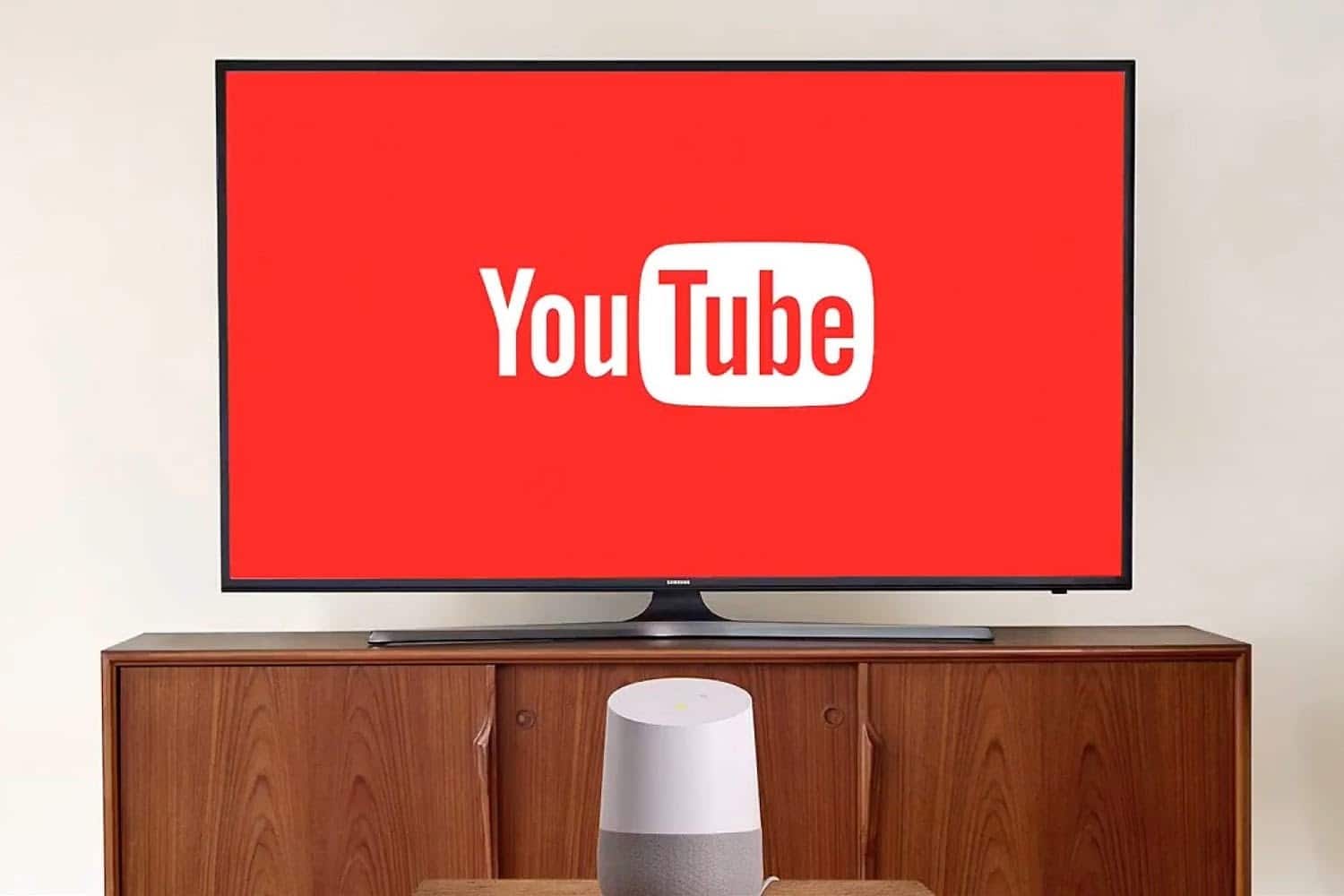
Как установить YouTube на Smart TV?
Процесс установки делится на два этапа — скачивание приложения на телевизор (если оно не предустановлено заранее) и вход в систему. Ниже вы найдете информацию о том, как установить YouTube на Smart TV простым и более сложным способами.
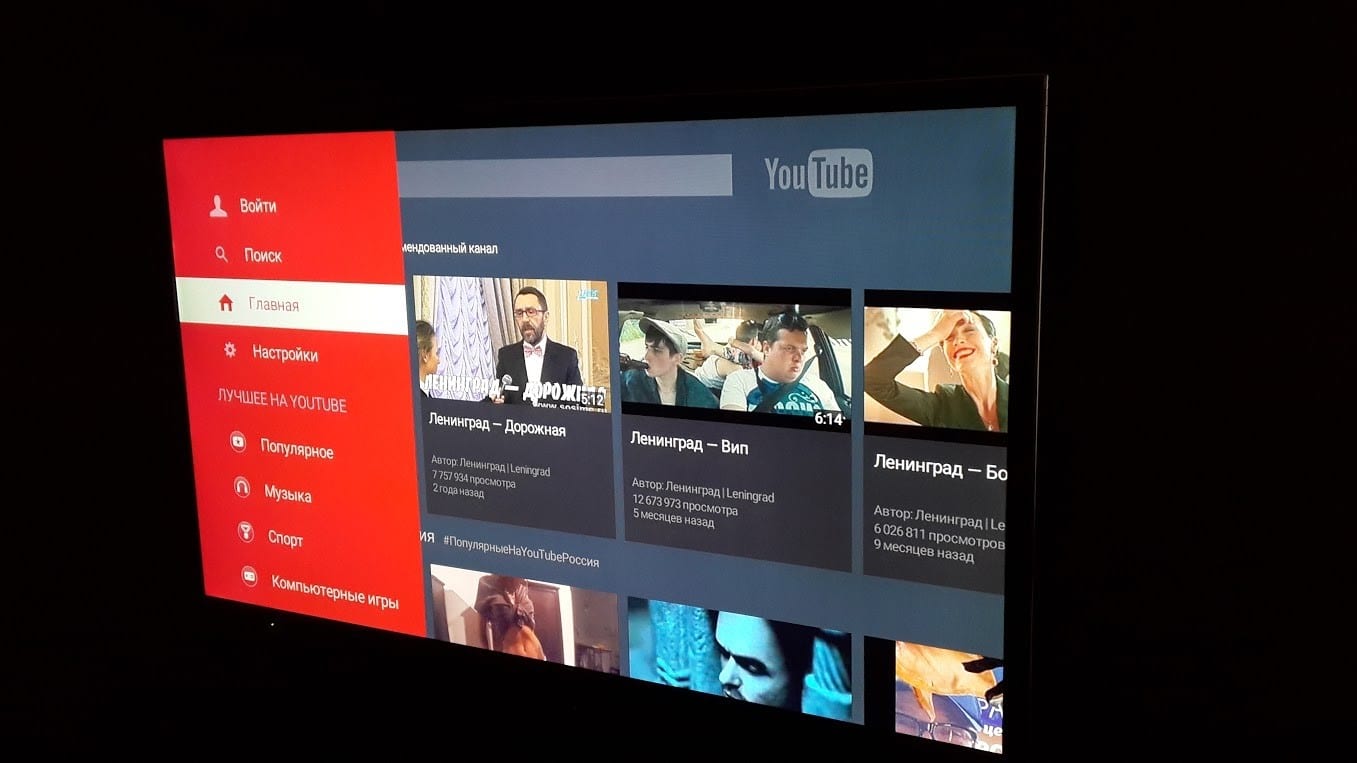
Как скачать ЮТУБ на телевизор | куда постоянно пропадает YouTube приложение?
Из магазина приложений
Как известно, Ютуб является предустановленным приложением, имеющимся на каждом телевизоре с технологией Смарт. Однако сервис может быть поврежденным или удаленным в ручном порядке.
- Перейти в настройки ТВ и выбрать раздел «Сеть», чтобы подключиться к Интернету.
- Найти магазин приложений — «Samsung Apps» и открыть его.
- Видите строку для поиска? Нужно написать там «YouTube» (можно на русском языке — «Ютуб». Алгоритмы поиска умные и правильно сориентируются).
- Скачать приложение, нажав одноименную кнопку.
- Подождать, пока программа загрузится на ваше устройство.

Вручную установить YouTube
Вручную установить виджет значительно сложнее, плюс успех процедуры зависит от модели вашего телевизора. Через Tizen Studio это реально сделать, но процедура достаточно трудоемкая и даже в этом варианте работает не у всех. Видео-инструкция есть немного ниже. Однако есть и альтернатива, например, каталог приложений TheDark Smart. После его установки, инсталляция различных приложений будет выполняться в один или несколько кликов.
Как установить YouTube на телевизор Samsung:
- На компьютере скачайте виджет YouTube. Например, скачать виджет YouTube для Samsung Smart TV можно здесь .
- Вставьте флешку в гнездо ПК.
- На накопителе создайте папку, назвав ее «YouTube».
- Переставьте флешку с компьютера в телевизор. Перед этим обязательно выключите телевизор.
- Включите ТВ и откройте сервис Smart Hub, нажав на соответствующую кнопку на пульте.
- Во вкладке «Дополнительные приложения» выбираем YouTube. Возможно, отдельно нужно будет запустить установку файла через сервис NstreamLmod.
Ничего настраивать не нужно. Приложение для просмотра видео появится в общем списке установленных программ.
Как запустить YouTube на очень старом смарт тв Samsung без виджетов?
Как настроить YouTube на телевизоре Samsung?
Все, что вам нужно сделать — войти в свой аккаунт Google и YouTube подтянет вашу историю просмотров, подписки и прочее. Скорее всего приложение предложит это сделать при первом же запуске. Также можно вручную нажать на значок профиля в правом верхнем углу или из меню слева выбрать соответствующий пункт и ввести логин с паролем.
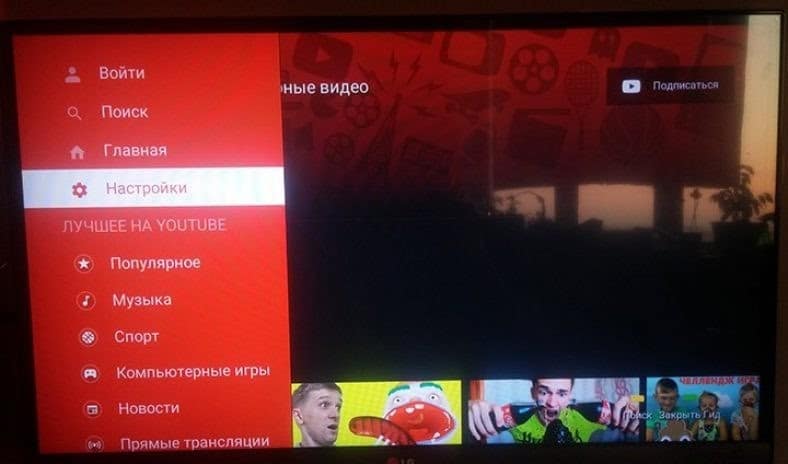
Как подключиться к YouTube с помощью кода?
Для подключения, соблюдайте следующий алгоритм:
- На ТВ откройте «YouTube» и зайдите в раздел «Войти».
- В браузере на компьютере в строке адреса сайта введите следующий сайт: www.Youtube.com/activate .
- На телевизоре будет транслироваться код — введите его на компьютере.
- После написание нажмите кнопку «Принять».
Если подключаться через компьютер не вариант, можно воспользоваться телефоном:
- Запустите Ютуб на телевизоре и откройте раздел настроек.
- Найдите в параметрах пункт «Связать устройство». На дисплее телевизора покажется специальный код.
- На телефоне откройте аналогичное приложение.
- Перейдите в настройки программы. Находится они в иконке с вашим профилем (в правом верхнем углу) — нажмите на него. Предпоследним будет строка с надписью «Настройки» — кликайте.
- Уже нашли пункт «Просмотр на телевизоре»? Заходите в него.
- Введите код, представленный на телевизоре, посредством нажатия на кнопку «Указать код».
- Подтвердите свои намерения.
Как обновить YouTube на телевизоре Samsung?
Обновить YouTube можно как на телевизоре Samsung, так и на других марках ТВ. Поэтому инструкцию подходит практически под любой телевизор, обладающий технологией Смарт.
Чаще всего, проблема с обновлением проявляется отказом приложения открываться. Вернуться к просмотру видеороликов можно, обновив программное обеспечение:
- Перейдите официальный магазин приложений Самсунг.
- В строке для поиска введите «YouTube».
- Рядом с приложением нажмите на кнопку «Обновить».
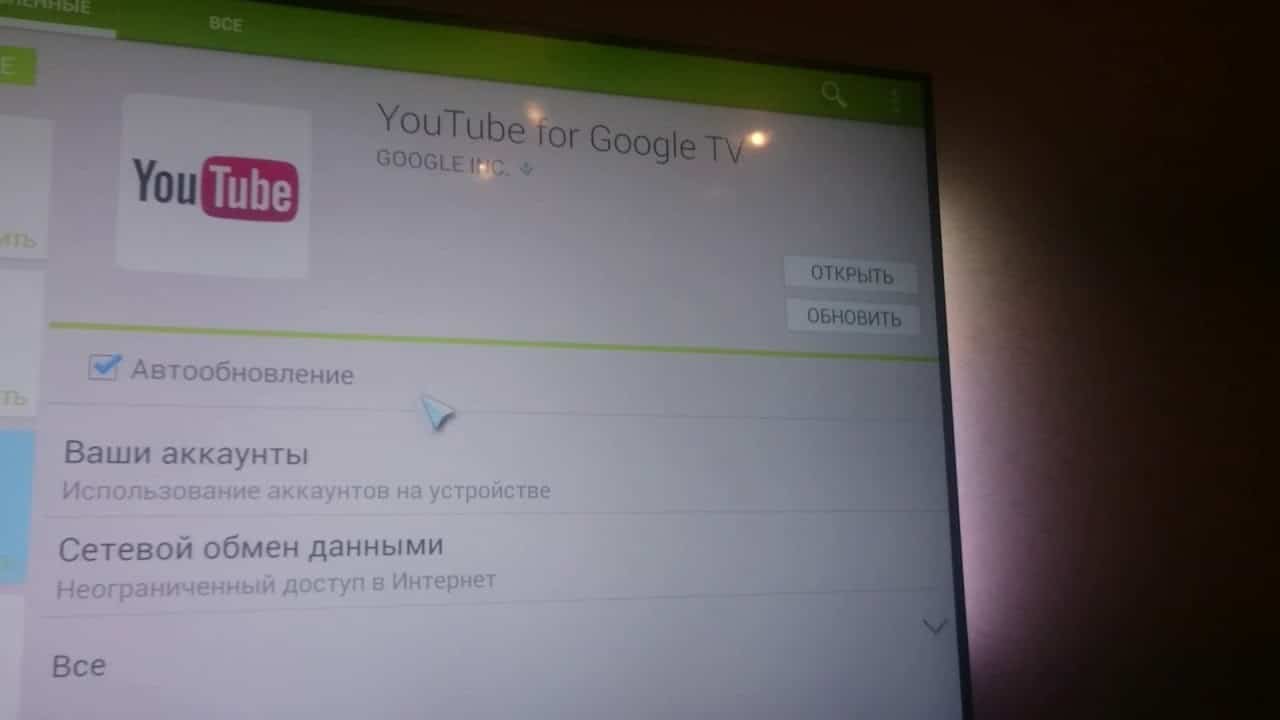
Есть и другой способ возобновления работу Ютуба:
- Зайдите в настройки телевизора.
- Откройте менеджер приложений, через который можно удалить любую программу с телевизора.
- Найдя YouTube, кликните на «Обновить».
Не работает YouTube на Smart TV Samsung
Причины могут быть разными и на первый взгляд совсем не очевидные. Возможно, YouTube не работает на Smart TV Samsung в связи с техническими неполадками, а может быть ваш телевизор уже устарел. Для ясности картины, давайте разберемся от чего может не показывать крупнейшая видеоплощадка:
- разработчики приложения поменяли стандарты деятельности видехостинга;
- устарел телевизор, вследствие чего прекращена совместимость с программой;
- неполадки с приложением (временное явление);
- YouTube удалили с лицензионного магазина;
- операционная система не работает, а поддержка HTML 5 отключена;
- проблемы, связанные с техническим обслуживанием сервера (временное явление).
Самая распространенная причина, которая обнаруживается у 65% зрителей — прекратилась поддержка конкретных моделей телевизора. Вероятно, ваш телевизор попал в этот реестр. Понять, что это действительно так, можно, взглянув на дату производства вашего устройства. Если увидели цифру 2012 — не удивляйтесь. На телевизорах Самсунг C, D, E серии больше нет видеохостинга.
Компания Google обозначила этот «злополучный» год выпуска телевизоров, как год, в котором прекращается поддержка официального приложения YouTube, поэтому вернуть YouTube на Samsung Smart TV не получится, из-за исключения старых моделей из поддержки приложения. К сожалению, официально это обойти не получится. Компания подошла к вопросу радикально, поменяв стандарты программного обеспечения.
Но это не единственный случай, при котором приложения отказывается работать. Для решения остальных, ниже вы найдете действия, помогающие устранить неполадку.
Что можно попробовать:
- Проверить подключение к сети. Виджет не запустится без стабильного выхода в интернет. Вспомните, может быть недавно вы перенастроили системное время, IP-адрес, регион проживания. Например, в Китае YouTube запрещен, поэтому телевизор с этим регионом не будет поддерживать приложение. Нужно изменить регион.
- Обновить или переустановить приложение. Любым удобным способом.
- Сбросить настройки телевизора.
Больше способов исправления проблемы с YouTube на телевизорах вы можете прочитать в нашем тематическом материале.
Что делать, если приложение не работает на старой версии Smart TV?
Официального решения нет. Но окольные пути никто не отменял. Специально для телевизоров Samsung старой версии, было создано приложение Video TV Cast. Оно подразумевает под собой трансляцию видео с телефона, планшета, ПК или ноутбука, на ТВ. Учтите, что оба гаджета должны иметь доступ к Wi-Fi.
Как установить аналог YouTube на телевизор Samsung до 2012 года:
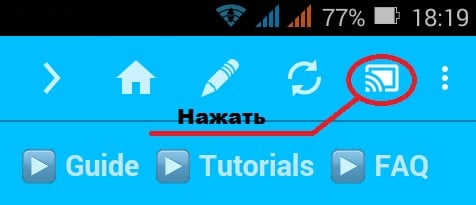
- На скаченном и установленном приложении — Video TV Cast, перейдите в раздел меню приложения.
- Также установите программу на телефон.
- На смартфоне, после установки приложения, в правом верхнем углу найдите иконку (понять, как она выглядит, можете ниже на изображении).
- В появившемся окошке, во втором пункте указаны цифры — это IP-адрес. Запомните его или запишите.
- На телевизоре, в строке «Enter IP Address», введите данные адреса.
- Используя программу, откройте веб-страницу Ютуба ( youtube.com ) и войдите в свой аккаунт.
Также вы можете приобрести ТВ-приставку на базе Андроид. Никаких обходных путей «копать» не придется — всего лишь установить YouTube. В телевизорах серии QLED, Frame 2019, Serif TV 2019 и версии с LCD панелью, подобных проблем не возникнет, так как установлена новейшая прошивка программного обеспечения.
Все оставшиеся вопросы можете задавать в комментариях.
Рейтинг статьи 3.4 / 5. Голосов: 17
Пока нет голосов! Будьте первым, кто оценит этот пост.
Источник: tvoykomputer.ru
Инструкция по установке и возврату Youtube на телевизорах Samsung Smart TV

Youtube — популярный международный бесплатный видеохостинг, способный заменить привычное телевидение. На современных моделях Samsung приложение предустановлено, но высоким уровнем надежности не отличается: часто слетает или пропадает. На моделях 2012 года и старше Youtube требует ручного вмешательства. Для таких случаев существуют простые способы установки и запуска популярного видеосервиса.
Установка официального приложения
Если виджет Youtube не предустановлен или удален из памяти ТВ, загрузите официальное приложение-клиент. Это можно сделать как с помощью встроенного магазина приложений, так и вручную.
Из Smart Hub (Samsung Apps)
Виджет доступен в официальном магазине разработчика Samsung Apps.
Чтобы установить Youtube на телевизор Samsung Smart TV с ОС Tizen :
- В настройках телевизора выберите раздел “Сеть” и подключитесь к интернету.
- Откройте Smart Hub.
- Перейдите в магазин приложений Samsung Apps.
- В поисковой строке наберите «Youtube».
- Загрузите приложение на ТВ и дождитесь окончания установки.

Ручная установка
Если вы не обнаружили приложение в Samsung Apps или Youtube внезапно пропал из меню телевизора Самсунг, то вернуть его можно вручную.
Мнение эксперта
Виталий Садовников
Специалист по подключению и настройке цифрового телевидения
Если ваш Samsung 2012 года выпуска или старше, вы могли получить сообщение “30 июня 2017 года поддержка Youtube на этом устройстве будет прекращена”. По словам разработчиков компании Google, это связано с тем, что технология Flash, на которой работало приложение, устарела и более не может поддерживается. В старую архитектуру не получается интегрировать новые возможности сервиса, такие, как усовершенствованные навигация, поиск и система рекомендаций, тематические вкладки и многое другое.
В связи с этим выход, который предложили разработчики владельцам старых ТВ — приобрести Android TV-приставку или новый телевизор.
Если восстановить Youtube из магазина приложений нет возможности, загрузите его вручную.
Чтобы установить Youtube на Смарт ТВ вручную :
- Скачайте zip-архив виджета.
- Отформатируйте накопитель и создайте в корне папку «Youtube».
- Распакуйте в неё скачанный архив.
- Выключите телевизор.
- Вставьте флешку в USB-разъем вашего Смарт ТВ.
- Включите телевизор.
- Перейдите в Smart Hub.
- В списке виджетов найдите Youtube и запустите приложение.
В случае затруднений читайте пошаговую инструкцию по установке приложений на Samsung Smart TV.
Активация и настройка
После успешной установки запустите и активируйте видеосервис с помощью учётной записи Google. Вам станут доступны все ваши подписки и история просмотров. Войти в аккаунт Google можно, нажав на соответствующий пункт основного меню (“Войти”). Кроме того, сервис автоматически предлагает сделать это при первом запуске.
Одна из особенностей Youtube — сервис можно синхронизировать с ПК или мобильным телефоном с помощью кода.
Для того, чтобы подключиться к сервису через ПК :
- В основном меню Youtube на вашем Смарт ТВ откройте раздел “Войти”.
- На ПК откройте любой удобный браузер и в адресной строке введите www.youtube.com/activate.
- Для активации введите код, появившийся на экране ТВ, и нажмите “Принять”.

Если у вас нет компьютера или ноутбука, воспользуйтесь смартфоном :
- Откройте Ютуб на телевизоре и перейдите в “настройки”.
- Нажмите на пункт “Связать устройство”, на экране появится код.
- Запустите приложение на смартфоне и откройте “Настройки”. Для этого нажмите на значок профиля в правом верхнем углу и пролистайте меню вниз.
- В настройках выберите строку “Просмотр на телевизоре”.
- Чтобы активировать Ютуб на Смарт ТВ, нажмите “Указать код” и введите комбинацию цифр с экрана ТВ.
- Нажмите “Подключить”.
Если для настройки используется смартфон, будьте готовы к тому, что аккумулятор начнёт садиться непривычно быстро. Поэтому под рукой лучше иметь зарядное устройство.
Обновление приложения
Если сервис начал тормозить, видеоролики зависать или вообще перестали открываться — обновите приложение.
Алгоритм обновления Youtube на Samsung Smart TV не отличается от других марок “умных телевизоров” :
- Откройте Smart Hub и перейдите в Samsung Apps.
- С помощью поисковой строки найдите Youtube.
- Нажмите “Обновить”.
- Откройте настройки Samsung Smart TV.
- В “Менеджере приложений” найдите Youtube.
- Нажмите “Обновить”.
Как смотреть Youtube на телевизорах Samsung 2012 года и старше
Для того, чтобы смотреть Youtube на телевизорах Samsung 2012 года и старше, не обязательно покупать приставку или флешку. Можно воспользоваться более простыми способами: Smart Tube ForkPlayer, браузер, трансляцию с телефона или ПК.
Через ForkPlayer
ForkPlayer — альтернативный браузер, адаптированный для просмотра видеоконтента. С помощью Форкплеера можно запускать Ютуб в том случае, если сервис пропал, начал тормозить или выдавать ошибку.
Для того, чтобы запустить Youtube через Forkplayer на Samsung Smart TV :
- Включите телевизор и запустите Smart Hub.
- На пульте ДУ нажмите кнопку «А» (красного цвета).
- Создайте учётную запись “develop” или, если она уже есть, авторизуйтесь (логин — develop, пароль пропишется автоматически).
- Установите галочки “Запомнить пароль” и “автоматический вход”.
- Нажмите “Вход”.
- На пульте ДУ нажмите TOOLS и перейдите в “Настройки”.
- Выберите раздел “Разработка”.
- В условиях соглашения об обслуживании поставьте галочку “Принимаю”.
- Откройте “Настройка IP-адреса серв.”
- Пропишите IP-адрес «46.36.222.114» и нажмите «ОК».
- Перейдите в раздел “Синхронизация приложений пользователя”.
- Дождитесь окончания загрузки, нажмите “Завершено”, выйдите из Smart Hub и зайдите в него заново.
- Найдите на экране Forkplayer и запустите его.
- На главной странице выберите Youtube и откройте сервис.
- Слева находится поиск видео, каналов/пользователей, плейлистов и др. Справа появится поисковая строка.
Читайте подробнее про установку и настройку Forkplayer на Samsung.
Мнение эксперта
Виталий Садовников
Специалист по подключению и настройке цифрового телевидения
У Форкплеера простой и удобный интерфейс, приложение не тормозит и не зависает. Это, конечно, не тот Ютуб, к которому вы, скорее всего, привыкли, но если для вас первостепенны быстродействие и функциональность, Forkplayer — удобный способ воспроизведения любого видеоконтента.
Транслировать видео с телефона на телевизор
Чтобы транслировать видео со смартфона на телевизор, воспользуйтесь бесплатным приложением TV Cast for Samsung TV.
- Включите телевизор и откройте Smart Hub.
- Перейдите в Samsung Apps.
- В разделе “Видео” найдите программу TV Cast.
- Загрузите приложение на свой Smart TV и откройте его.
- Возьмите смартфон или планшет.
- Скачайте на него TV Cast for Samsung Smart TV из Google Play или App Store .
- Запустите приложение.
- В правом верхнем углу нажмите на значок “синий квадратик”.
- Сверьте IP-адреса на телефоне и экране ТВ. Если они отличаются, откорректируйте цифры на телевизоре. Если совпадают — нажмите «ОК».
На экране ТВ IP-адрес находится в левом верхнем углу. редактировать его можно с помощью пульта ДУ (стрелки “вправо”, “влево”, “вверх”, “вниз” и кнопка ОК).
После того, как IP-адреса на гаджете и телевизоре совпадут, у вас появится 2 варианта просмотра :
- В браузере программы. Для этого в поисковую строку вставьте ссылку на ролик. После того, как вы откроете видео на гаджете, трансляция автоматически запустится на вашем Смарт ТВ.
- С помощью Youtube. Для этого, в TV Cast на смартфоне или планшете откройте раздел Bookmarks и выберите Youtube. Запустите видео — трансляция на экране ТВ начнется после того, как вы нажмете на всплывающую нижнюю строку. Развернуть видео на полный экран можно с помощью кнопки «ОК».
После запуска трансляции на Смарт ТВ гаджет можно выключить. Управление просмотром происходит с помощью пульта ДУ: можно ставить показ на паузу, перематывать вперед, назад и т.д.
Транслировать видео с ПК на телевизор
С ПК на телевизор транслировать видео можно также с помощью Video TV Cast , соответственно приложение необходимо установить на компьютер. В остальном инструкция аналогична трансляции с помощью смартфонов и планшетов.
Приложение TV Cast :
- не виснет, запускается без сбоев и лагов;
- с помощью Video TV Cast можно воспроизводить не только Youtube, но и другие веб-страницы;
- поддерживает воспроизведение видеороликов любых форматов.
Синхронизируемые устройства должны быть подключены к одной беспроводной сети интернет.
Через браузер
Попробуйте самый простой способ трансляции: наберите в адресной строке встроенного ТВ-браузера https://www.youtube.com. Вам откроется официальный сайт со всеми возможностями приложения.
Недостаток в том, что трансляции могут зависать и вылетать, поэтому оставьте браузер на тот случай, если нужно срочно посмотреть видео, а другие варианты просмотра оказались недоступны.
Youtube есть, но не работает
Если на вашем Смарт ТВ установлен Ютуб, но зайти в него невозможно :
- Удалите Youtube из памяти телевизора.
- Выключите устройство примерно на 5-10 минут и включите заново.
- Через Smart Hub зайдите в Samsung Apps.
- Установите приложение заново.
Если нет возможности установить Ютуб из официального магазина, воспользуйтесь сторонними ресурсами с помощью стандартного поисковика. Так вы полностью обновите Ютуб на своем Смарт ТВ.
Если переустановка не помогла, попробуйте воспользоваться видеосервисом через Google. Главный недостаток этого способа просмотра — устаревшая версия с неудобным интерфейсом и функционалом, но работать будет в любом случае.
Телевизоры Samsung Лучшие приложения для Samsung Smart TV на Tizen: бесплатные каналы, фильмы, сервисы
Источник: prodigtv.ru
Почему пропал YouTube на Samsung Smart TV и как его вернуть
Что делать, если иконка приложения YouTube пропала с рабочего стола вашего телевизора? Специфика восстановления определяется в соответствии с причиной программного сбоя. Поэтому сначала нужно выяснить причину появления проблемы, а уже потом можно решить, как вернуть YouTube на телевизоре Samsung.
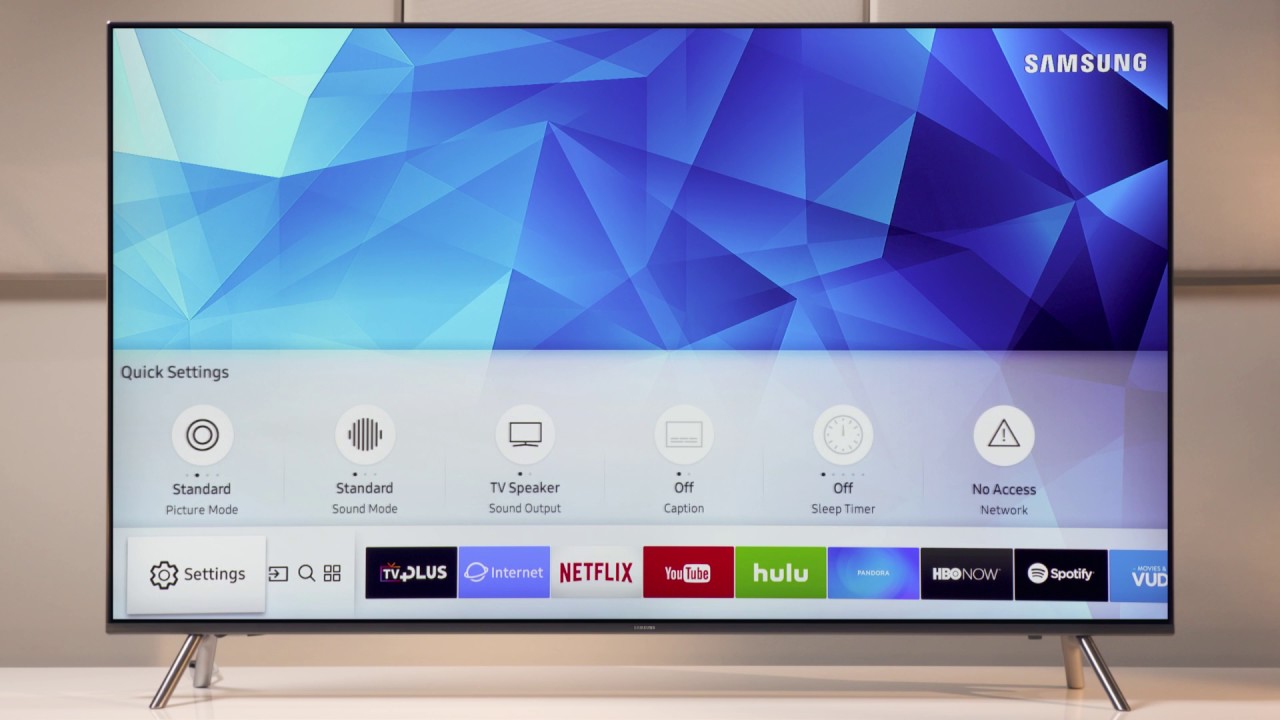
Почему доступ к приложению резко исчез? Ютуб на Смарт ТВ Самсунг перестаёт работать в силу нескольких причин. Сейчас подробно рассмотрим каждую из них. Обязательно предложим действенные способы устранения проблемы. Вызывать специалистов не придётся.
Восстановить работу телевизора можно самостоятельно.
Способы просмотра видео YouTube на ТВ Samsung
Существует несколько способов открыть Ютуб на телевизоре Самсунг Смарт ТВ для последующего просмотра видеороликов. Если приложение исчезло, тогда можно воспроизводить контент с помощью сторонних устройств: планшета, смартфона, компьютера или ноутбука. Суть этого способа заключается в том, что оборудование нужно подключить к домашней беспроводной сети. В приложении Ютуб на смартфоне или планшете нажмите на специальную иконку, чтобы перевести изображение на большой экран телевизора.
На Samsung Smart TV можно также скачать приложение YouTube. Преимущественно оно входит в список предустановленных программ. Пользуйтесь поиском, чтобы найти интересующий вас ролик. Запуск видео осуществляется путём нажатия на кнопку Play. Интуитивно простой функционал приложения поспособствует тому, чтобы вы максимально быстро разобрались, как оно работает.

Вернёмся к трансляции изображения с определённого устройства на экран телевизора. Преимущество заключается в том, что у Samsung есть фирменные технологии для зеркального отображения картинки. Пользоваться функциями этого типа смогут только пользователи, которые имеют в своём распоряжении устройства с поддержкой Chromecast.
Если приложение с телевизора было удалено в ходе обновления прошивки, тогда можно подключить устройство, которое будет выполнять функции смарт-приставки, например, игровую консоль Xbox или PlayStation. Запомните, что если вы всё-таки решите подключить к телевизору смартфон, планшет, то вся техника должна быть подключена к домашней Wi–Fi-сети.

Синхронизация оборудования преимущественно осуществляется в автоматическом режиме. Однако бывают исключения. В этом случае необходимо выполнить несколько простых действий вручную:
- Используя пульт дистанционного управления телевизором, откройте «Настройки».
- Выберите в списке параметров «Подключить к телефону».
- В нижней части экран появится синий код, введите его на своём смартфоне.
В принципе, ничего сложного нет. Каждый из предложенных способов по-своему эффективен. Выбор остаётся за пользователем.
Причины, по которым не работает YouTube
YouTube – крупнейший в мире видеохостинг по состоянию на сегодняшний день. Почему эта площадка столь популярна? Динамичный рост числа активных пользователей этого сервиса объясняется несколькими аргументами:
- Доступ к видеоконтенту предоставляется исключительно на бесплатной основе;
- Каждый пользователь имеет возможность беспрепятственно загружать собственные видео;
- Блогеры, видеоролики которых набирают множество просмотров, смогут монетизировать свой канал;
- Приобретение платной подписки позволит отключить рекламу и открыть доступ к дополнительным материалам;
- Видеохостинг адаптирован для просмотра видео на мобильных устройствах – планшетах, смартфонах. Можно бесплатно скачать специальное приложение;
- Этот сервис можно рассматривать в качестве полноценной замены телевизионному вещанию;
- На просторах видеохостинга можно найти видеоролики различной тематики;
- Сервис постоянно прогрессирует и развивается, появляются новые функции;
- Качество загружаемого пользователями контента также постепенно улучшается.
Куда зайти, чтобы открыть на Смарт ТВ Ютуб? На телевизорах есть предустановленный «клиент». Интерфейс мало чем отличается от обычного мобильного приложения. С его помощью вы сможете смотреть видео и следить за активностью блогеров. Пользоваться браузером для просмотра контента совершенно необязательно.
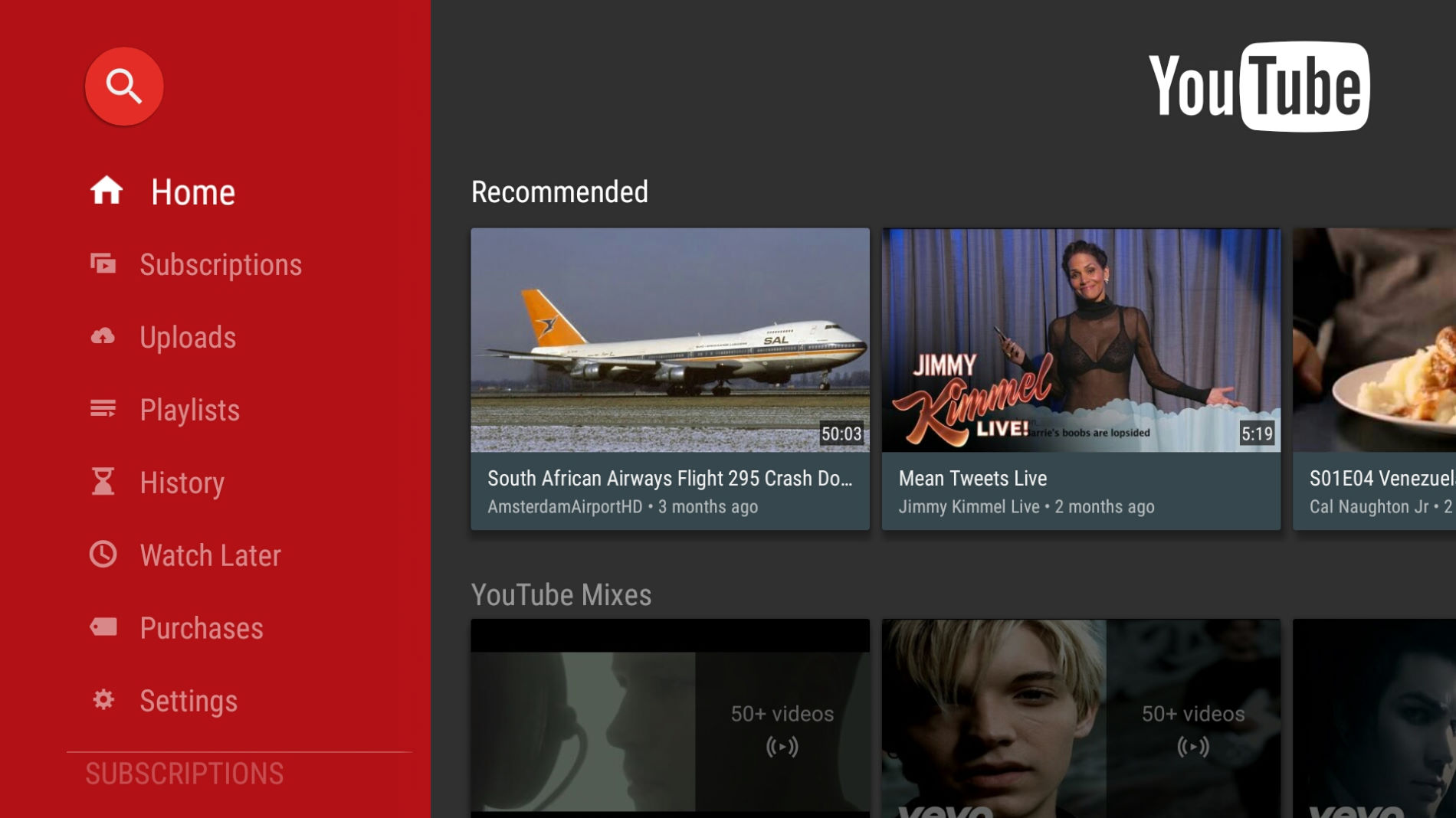
Почему приложение перестало работать на телевизоре? Если возникли определённые трудности, то сначала нужно разобраться с причиной их появления. Самые распространённые варианты:
- Внесение изменений в стандарты работы видеохостинга;
- Прекращение поддержки устаревших моделей телевизоров;
- Программный сбой приложения;
- Программа удалена с официального магазина;
- Временные технические сбои в работе сервиса.
Если говорить о телевизорах Samsung, то преимущественно причиной некорректной работы приложения зачастую становится отказ от поддержки старых моделей. Ещё в прошлом году транснациональная корпорация Google заявила, что все устройства, которые старше 2012 года, больше не смогут использоваться для просмотра видеороликов через официальное приложение.
Обойти это ограничение невозможно. Официальное приложение видеохостинга YouTube больше не будет работать на телевизорах Samsung Smart TV, которые были выпущены до 2012 года. Компания уже изменила стандарты. Приложение удалено из официального магазина программного обеспечения.
Можно ли вернуть YouTube, если он пропал
Восстановить пропавший с панели инструментов официальный виджет невозможно. Южнокорейский производитель официально отказался от поддержки устаревших устройств. Из-за этого вернуть Ютуб у вас не получится. Впрочем, можно смотреть видео и прямые трансляции через браузер. Сброс пользовательских настроек и перепрошивка не помогут восстановить корректную работу приложения.
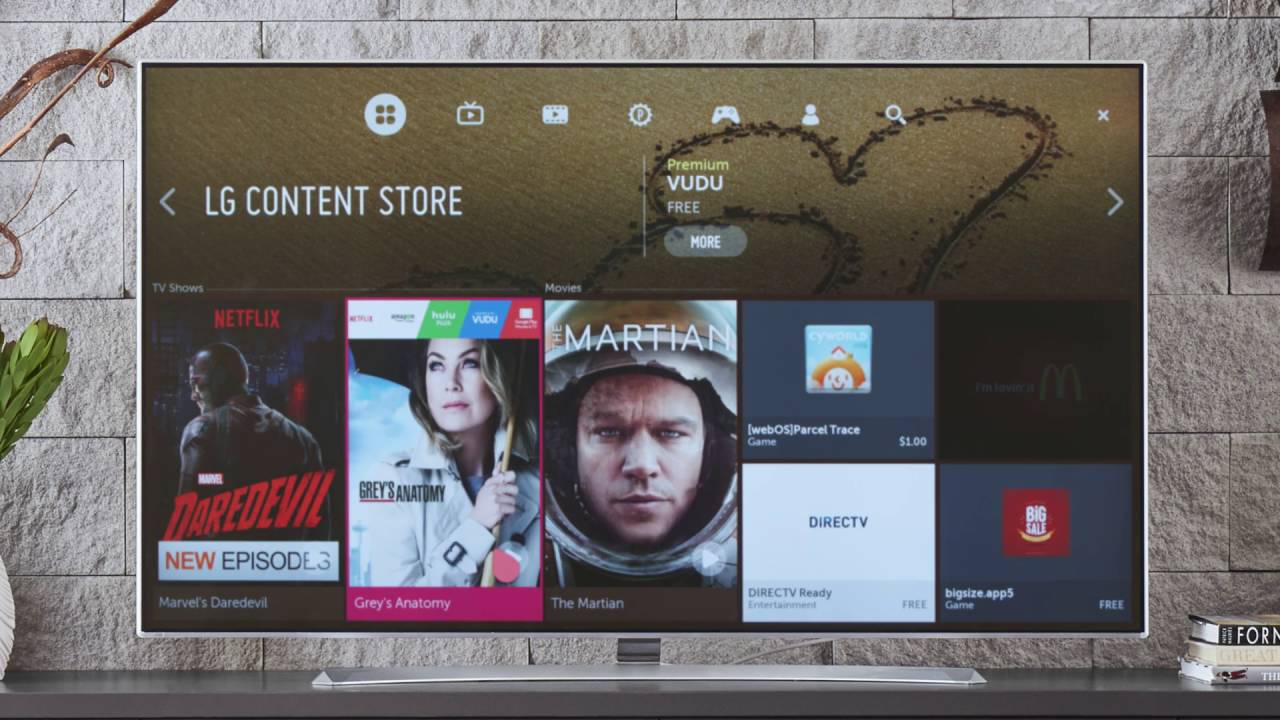
Если иконка «клиента» пропала на телевизоре Самсунг, можно пойти другим путём. Речь идёт об установке неофициального приложения. Сделать это можно, придерживаясь простой пошаговой инструкции:
- Скачайте и установите на телевизор приложение-аналог You Tube.
- Распакуйте загруженный на ПК архив на флешку, назовите папку You Tube.
- Подключите флешку в USB-разъём телевизора, предварительно отключив технику.
- Включите телевизор, а потом сразу запустите Smart Hub.
- В списке доступных виджетов появится новая иконка – You Tube.
Это приложение было разработано специально для владельцев телевизоров, которые были выпущены до 2012 года.
Альтернативный выход из ситуации
Что делать, если приложение YouTube на Самсунг Смарт ТВ перестало работать или сильно тормозит? Ваши действия напрямую зависят от того, что именно стало причиной некорректной работы программного обеспечения. Если дело в устаревшем ТВ, тогда восстановить работу официального приложения Ютуб не получится. Поэтому необходимо искать альтернативные варианты.
Альтернативные способы не так удобны, но они действенные. Поэтому вы сможете воспроизводить видео с самого популярного хостинга, даже если на телевизоре нет Ютуба. Пошаговая инструкция по настройке просмотра видео с YouTube на устаревших моделях телевизоров Samsung:
- Установите программу для трансляции видеоконтента с другого устройства.
- Для телевизоров Samsung подходит приложение под названием Video TV Cast.
- Скачайте из официального магазина приложение [email protected] Cast Samsung TV-HD Movie Streaming.
- Подключите смартфон или планшет, а также телевизор к домашней беспроводной сети.
- В приложении на мобильном устройстве нужно активировать трансляцию сигнала.
- На экране смартфона появится IP, его необходимо ввести в ПО на ТВ.
- Когда соединение будет установлено, откройте YouTube и запустите видео.
Если на вашем телевизоре есть браузер, тогда задача заметно упрощается.
Преимущественно проблемы с работой приложения YouTube возникают, если используется телевизор Samsung старше 2012 года. Во всех остальных случаях ситуация решается путём перезагрузки приложения. Альтернативные варианты, представленные выше, помогут решить проблему с просмотром видео на YouTube.
Источник: prosmarttv.ru